주의:: 이 문서는 사용자의 편의를 위해 제공됩니다. 이 문서는 번역 소프트웨어를 사용하여 자동으로 번역되었으며 교정을 거치지 않았을 수 있습니다. 이 문서의 영어 버전이 가장 최신의 정보를 확인할 수 있는 공식 버전으로 간주해야 합니다. 여기에서 액세스할 수 있습니다..
HubSpot-Salesforce 통합 설치하기
마지막 업데이트 날짜: 2025년 12월 16일
HubSpot과 Salesforce 통합을 통해 두 플랫폼 간 데이터를 원활하게 동기화하여 마케팅 및 영업 팀 전반에 걸쳐 일관성을 보장합니다.
참고:
- HubSpot-Salesforce 통합은 Salesforce 플랫폼 API 레거시 버전의 지원 종료에 영향을 받지 않습니다.
- Salesforce 내 HubSpot 레거시 Visualforce 모듈을 포함하는 HubSpot 레거시 관리 패키지는 사용 중단 예정입니다. 레거시 Visualforce 모듈을 계속 사용 중인 경우, Salesforce에서 해당 패키지를 제거하고 향후 HubSpot Embed를 사용하는 것이 좋습니다.
시작하기 전에
통합 설정 및 설치 과정의 일부에서는 본 안내와 Salesforce를 번갈아 확인해야 할 수 있습니다.
HubSpot 계정에서계정 접근 권한이 있어야 하며, Salesforce 계정에서는 다음 구독, 접근 권한 및 권한이 필요합니다:
- API 접근 권한이 있는 Salesforce 에디션 또는 Salesforce Professional이 필요합니다. HubSpot-Salesforce 통합은Salesforce Government Cloud도 지원하며 연결할 수 있습니다. 그러나 Salesforce Group Edition은 지원하지 않습니다.
- Salesforce 시스템 관리자 권한을 보유해야 합니다.
- 다음 사용자 프로필 관리 권한을 모두 보유해야 합니다:
- API 사용 가능.
- '설정 및 구성 보기'가 활성화됨.
- HubSpot과 동기화하려는 모든 개체(계정, 캠페인, 연락처, 리드 또는 기회)에 대해 '모든 항목 수정' 권한이 있어야 합니다.
- 메타데이터 수정 권한보유(Salesforce 리드 또는 연락처 레코드에서 HubSpot 임베드 창에 있는 데이터 보기). 이는 HubSpot 임베드 창을 사용하고 거래를 HubSpot에 동기화하려는 경우에만 필요합니다.
- AppExchange 패키지 다운로드 권한이 있어야 합니다.
- 애플리케이션 프로필 사용자 지정 권한이 있어야 합니다. 이는 HubSpot 임베드 창을 설치하고 HubSpot 임베드 창을 자동으로 업데이트하는 데 필요합니다.
- 사용자 프로필에서 작업 유형 필드가 '표시됨'으로 설정되어 있어야 합니다.
참고: Salesforce 선택적 동기화를 설정하는경우 , 아래에 설명된 표준 요구 사항, 설정 및 동작과 다를 수 있습니다.
HubSpot-Salesforce 통합의 일반적인 기대 사항
- 통합 기능이 하루에 사용하는 API 호출 횟수에는 제한이 있습니다. 단일 연락처 동기화 시 레코드당 최대 4회의 API 호출이 발생할 수 있으나, 이 수치는 변동될 수 있습니다.
- 여러 HubSpot 계정을 하나의 Salesforce 인스턴스에 연결하려면 각 HubSpot 계정에서 통합을 설정하고 설치해야 합니다. HubSpot 계정당하나의 Salesforce 인스턴스만 연결할 수 있습니다.
참고: 여러 HubSpot 계정을 하나의 Salesforce 환경과 통합하는 경우, HubSpot에서 연락처 생성 설정에서는 HubSpot 연락처 자동 생성 안 함을 선택하는 것이 좋습니다. 다른 옵션 중 하나를 선택하면 한 HubSpot 계정에서 생성된 Salesforce 리드 또는 연락처가 다른 HubSpot 계정에 연락처를 생성할 수 있습니다.
- Salesforce 통합을 설치하고 설정해도 레코드가 자동으로 동기화되지는 않습니다. Salesforce 레코드를HubSpot으로 가져오거나자동 동기화 트리거에 따라 점진적으로 동기화되도록 설정할 수 있습니다.
HubSpot-Salesforce 통합 설치
- HubSpot 계정에서 상단 탐색 모음의 마켓플레이스 아이콘 마켓플레이스를 클릭한 다음 HubSpot 마켓플레이스를 선택합니다.
- 검색 창을 사용하여 Salesforce 통합을 찾아 선택하세요.
- 설치를 클릭하세요.
- HubSpot을 Salesforce 샌드박스에 연결하는 경우 '예, 샌드박스에 연결합니다 ' 확인란을 선택하세요.
- Salesforce에 로그인을 클릭하세요.

- 팝업 창에서 Salesforce 자격 증명을 입력하고 로그인을 클릭하세요. 로그인 후 HubSpot의 설치 프로세스로 다시 이동합니다.
- 다음으로 Salesforce에 HubSpot을 설치합니다. Salesforce 패키지 설치를 시작하거나 프로덕션 패키지에 직접 액세스하려면 Salesforce 패키지 설치 시작을 클릭합니다.
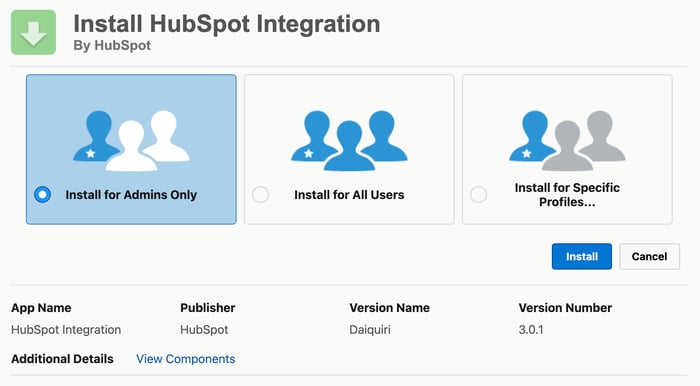
- HubSpot 통합 패키지를 설치하기 위해 Salesforce로 이동합니다. '모든 사용자에게 설치'를 선택한 후 '설치'를 클릭합니다.
- 대화 상자에서 '예, 해당 타사 웹사이트에 대한 액세스 권한 부여 ' 확인란을 선택한 후 '계속'을 클릭합니다.
- Salesforce에서 HubSpot 통합 패키지를 설치합니다. 설치에는 최대 10분 정도 소요될 수 있습니다.
-
- 다음 메시지가 표시될 수 있습니다: 이 앱 설치에 시간이 오래 걸립니다. 설치가 완료되면 이메일을 받게 됩니다.
- 완료( Done)를 클릭하고 Salesforce에서 발송하는 'Package HubSpot Integration Install Successful' 제목의 이메일을 기다리십시오.
- Salesforce에 패키지가 설치된 후 HubSpot 커넥터 마법사로 돌아가서 다음을 클릭하세요.
- 다음으로, Salesforce에 HubSpot 임베드 창을 추가합니다.
-
- Salesforce의 HubSpot Embed 창에는 Salesforce 레코드와 관련된 HubSpot 상호작용 및 활동 요약, 객체 레코드 연결 정보, 속성 이력이 표시됩니다.
- 또한 Salesforce에서 직접 Salesforce 레코드를 HubSpot 워크플로 및 시퀀스에 등록할 수 있습니다.
- 'Salesforce에 HubSpot 임베드 추가'를 클릭하세요.'이 단계 건너뛰기'를 클릭하여 HubSpot 임베드 창을 나중에 설치할 수도 있습니다.

- 설치 페이지의 단계별 지침에 따라 Salesforce에 HubSpot 임베드 창을 추가하거나, Salesforce 페이지 레이아웃에 HubSpot 임베드 창을 추가하는 방법에 대해 자세히 알아보세요.
- 완료되면 다음을 클릭합니다.

- 다음으로 HubSpot과 Salesforce 간 데이터 동기화 방식을 선택하세요.
-
- 선택한 설정과 관계없이 HubSpot 속성과 Salesforce 필드 간 매핑이 생성됩니다.
- Salesforce 필드에 일치하는 HubSpot 속성이 없는 경우, HubSpot에 '알 수 없는 사용자'에 의해 새 속성이 생성됩니다.
- 권장 설정을 선택한 경우 설정 검토를 클릭합니다.

- 고급 설정을 선택한 경우 다음을 클릭합니다.
-
- 다음 화면에서 연락처 동기화 설정을 구성하세요:
- '동기화할 연락처 선택' 드롭다운 메뉴를 클릭하고 '모든 연락처'를 선택하면 모든 연락처가 Salesforce로 동기화됩니다. 또는 포함 세그먼트로 사용할 HubSpot 세그먼트를 선택하면 해당 연락처만 Salesforce로 동기화됩니다.
- 다음 버튼을 클릭하세요.
- 다음 화면에서 활동 및 작업 동기화 설정을 구성하세요:
- Salesforce에서 작업이 생성될 때 HubSpot에 자동으로 작업을 생성하려면 Salesforce 작업 동기화 스위치를 켜도록 클릭하세요.
- 타임라인 동기화 테이블에서 HubSpot 이벤트 옆의 동기화 확인란을 선택하여 Salesforce에 작업으로 동기화하고, Salesforce 작업 유형 드롭다운 메뉴를 클릭하여 Salesforce에 생성될 작업 유형을 선택합니다.
- 다음 버튼을 클릭하세요.
- 다음 화면에서 개체 및 속성 동기화 설정을 구성하세요:
- '연락처', '기업', '거래' 탭을 클릭하여 해당 개체의 표준 속성에 대한 동기화 유형을 구성합니다. '기업' 및 '거래' 탭에서는 필드 매핑을 생성하기 전에 '기업/거래 동기화 활성화' 스위치를 클릭하여 켜야 할 수 있습니다.
- 표에는 HubSpot 표준 개체 속성과 해당 Salesforce 필드 대응 항목이 표시됩니다. 각 속성 동기화에 대해 동기화 유형을 선택하세요: Salesforce 우선 (기본값), 항상 Salesforce 사용 또는 양방향. Salesforce 필드 매핑의 동기화 유형에 대해 자세히 알아보세요.
- 다음 버튼을 클릭하세요.
- 다음 화면에서 연락처 동기화 설정을 구성하세요:
- 마지막으로 선택한 데이터 동기화 설정을 검토하세요. 데이터 동기화 유형의 설정을 변경하려면 변경을 클릭하세요.
- 완료되면 설정 완료를 클릭하고 동기화를 시작하세요. Salesforce 통합 설정으로 이동되며 HubSpot과 Salesforce 간의 데이터 동기화가 시작됩니다.

Integrations
피드백을 보내 주셔서 감사합니다. 당사에 큰 도움이 될 것입니다.
이 양식은 문서 피드백에만 사용됩니다. HubSpot으로 도움을 받는 방법 알아보기.